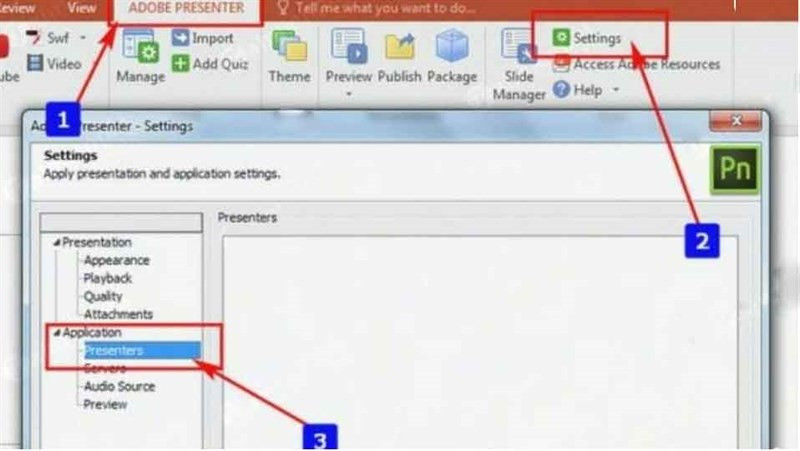
Hướng Dẫn Tạo Bài Giảng E-learning Sinh Động với Adobe Presenter
Bạn đang tìm kiếm một công cụ mạnh mẽ để tạo bài giảng e-learning hấp dẫn và tương tác? Adobe Presenter chính là giải pháp hoàn hảo! Được Bộ Giáo dục khuyến nghị sử dụng, Adobe Presenter tích hợp liền mạch với PowerPoint, cho phép bạn dễ dàng tạo ra những bài giảng trực tuyến sinh động với video, âm thanh và các câu hỏi tương tác. Cùng tintuclienminh.com tìm hiểu cách sử dụng Adobe Presenter qua bài viết chi tiết dưới đây.
Bạn đã bao giờ cảm thấy nhàm chán với những bài giảng PowerPoint truyền thống? Sự kết hợp giữa hình ảnh tĩnh và giọng đọc đều đều đôi khi khiến việc học trở nên kém hiệu quả. Với Adobe Presenter, bạn có thể thổi hồn vào bài giảng của mình, biến chúng thành những trải nghiệm học tập tương tác và thú vị. Vậy làm thế nào để tạo bài giảng e-learning bằng Adobe Presenter? Hãy cùng khám phá ngay sau đây.
I. Hướng Dẫn Chi Tiết Tạo Bài Giảng E-learning với Adobe Presenter
1. Chuẩn Bị và Thiết Lập
Trước khi bắt đầu, hãy tạo một thư mục mới để lưu trữ file PowerPoint và các tài nguyên liên quan. Sau đó, mở PowerPoint và truy cập vào Adobe Presenter để thiết lập thông tin tác giả.
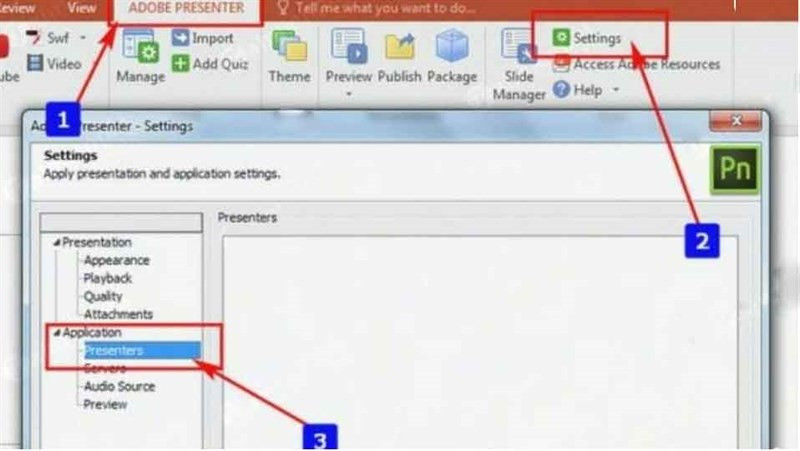 Nhấn chọn Adobe Presenter và chọn Setting => Application => Presenters
Nhấn chọn Adobe Presenter và chọn Setting => Application => Presenters
Tiếp theo, thiết lập giao diện và chế độ chạy slide. Bạn có thể tùy chỉnh tiêu đề, tóm tắt, màu sắc chủ đề, chế độ tự động chạy, lặp lại, đánh số mục lục và thời gian hiển thị mỗi slide.
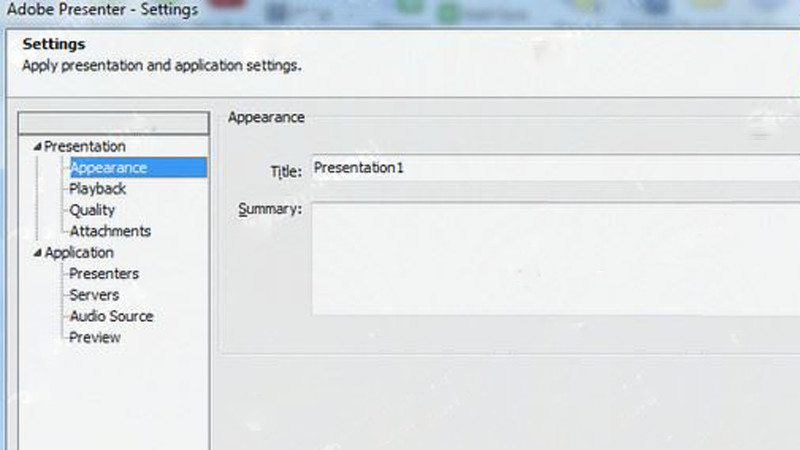 Thiết lập chế độ chạy slide
Thiết lập chế độ chạy slide
2. Làm Phong Phú Bài Giảng với Âm Thanh và Video
Adobe Presenter cho phép bạn ghi âm giọng đọc trực tiếp hoặc chèn file âm thanh có sẵn. Bạn cũng có thể đồng bộ hóa âm thanh với slide và chỉnh sửa âm thanh dễ dàng.
-800×450-1.jpg)
Thêm âm thanh vào bài giảng
Tương tự, bạn có thể ghi hình trực tiếp bằng webcam, chèn video từ máy tính hoặc chỉnh sửa video hiện có. Adobe Presenter hỗ trợ nhiều định dạng video phổ biến như asf, wmv, mp4, mpg, 3g, dv, flv, dvi và mov.
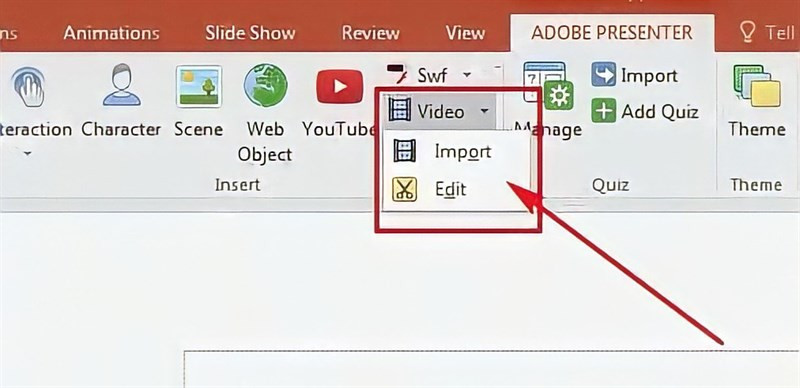 Chỉnh sửa video
Chỉnh sửa video
3. Tăng Tương Tác với Flash và Câu Hỏi Trắc Nghiệm
Để bài giảng thêm phần sinh động, bạn có thể chèn các file Flash (.swf). Ngoài ra, tính năng Quiz Manager cho phép tạo các câu hỏi trắc nghiệm, đúng/sai, điền vào chỗ trống, ghép đôi… giúp tăng sự tương tác và đánh giá hiệu quả học tập.
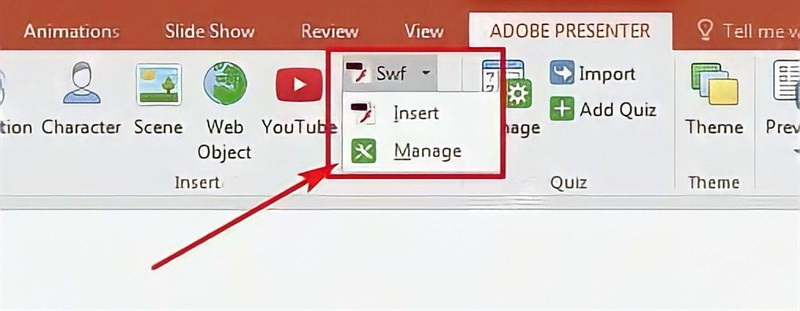 Tương tự như video nhưng ở đây bạn lựa chọn các file Flash có định dạng .SWF
Tương tự như video nhưng ở đây bạn lựa chọn các file Flash có định dạng .SWF
(2)-800×1020.jpg)
Tạo câu hỏi trắc nghiệm
4. Xuất Bản và Chia Sẻ Bài Giảng
Sau khi hoàn tất, bạn có thể xuất bản bài giảng dưới dạng CD, gói zip (SCORM) để tải lên hệ thống LMS hoặc HTML để chạy trực tiếp trên máy tính.
-800×450-1.jpg)
Xuất bản bài giảng
II. Kết Luận
Adobe Presenter là công cụ hữu ích giúp bạn tạo bài giảng e-learning chuyên nghiệp và thu hút. Hy vọng bài viết trên đã cung cấp cho bạn những thông tin cần thiết để bắt đầu sử dụng Adobe Presenter. Hãy chia sẻ bài viết này nếu bạn thấy hữu ích và để lại bình luận nếu bạn có bất kỳ thắc mắc nào. Chúc bạn tạo ra những bài giảng e-learning ấn tượng!


